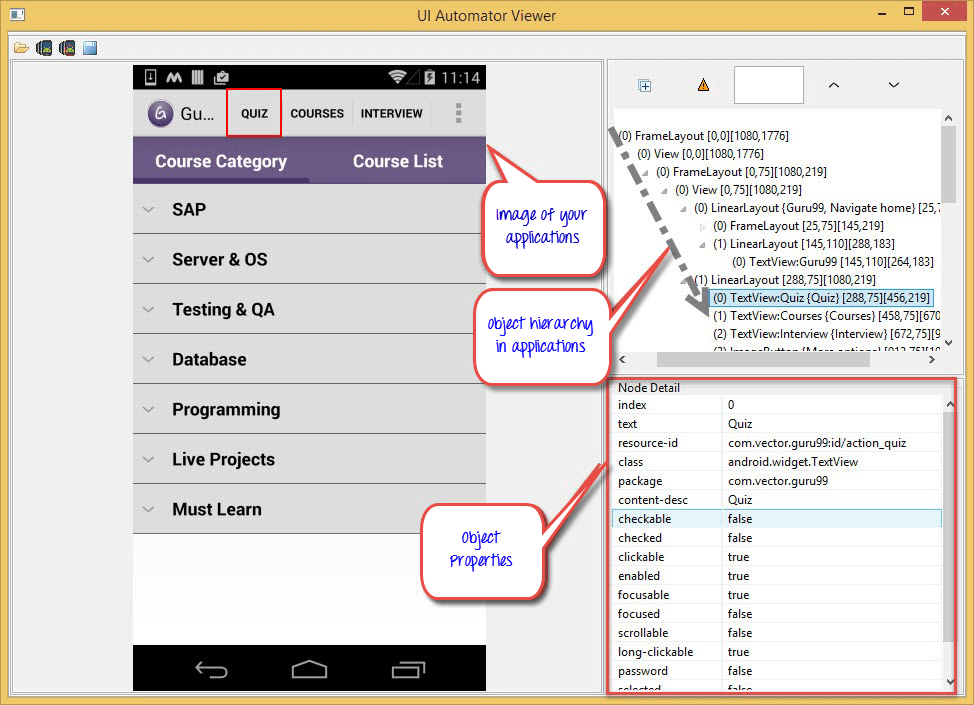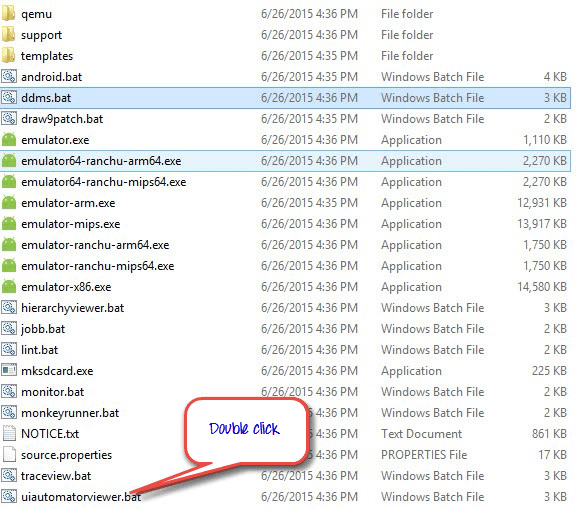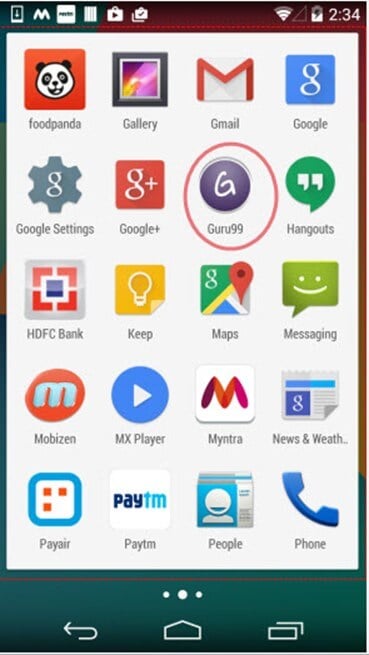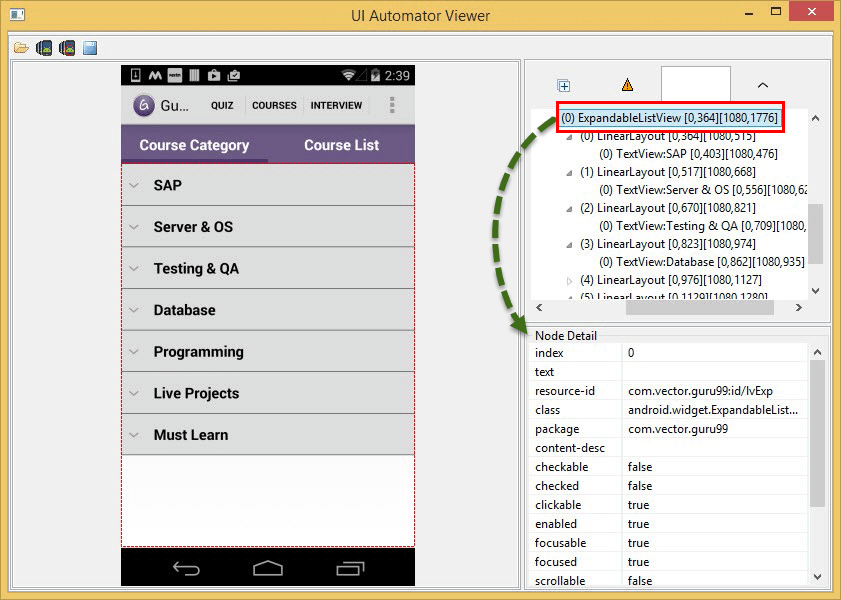Урок за UIAutomatorViewer: Инспектор за Android Тестване
Какво е UiAutomatorViewer?
„UIautomatorviewer“ е GUI инструмент за сканиране и анализ на компонентите на потребителския интерфейс на Android приложение. За автоматизиране на всяко Android приложение с помощта Appium, потребителят трябва да идентифицира обектите в AUT (тествано приложение). С „UIautomatorviewer“ можете да инспектирате потребителския интерфейс на приложение за android, за да откриете йерархията и да видите различни свойства (id, текст...) на елемента.
Докато изпълнявате скриптове за автоматизация, Appium използва “Uiautomatorviewer” за идентифициране на различни свойства на обекта и използване на свойствата за идентифициране на необходимия обект.
Как да изтеглите и инсталирате UIAutomator
„Uiautomatorviewer“ е част от Android SDK мениджър и ще бъде достъпен, след като инсталирате SDK мениджъра. Изтеглете и инсталирайте Android SDK мениджър от тук
Веднъж Android SDK е инсталиран, отворете връзката
c:\users\<username>\AppData\Local\Android\sdk\tools
Ще забележите пакетен файл с име
uiautomatorviewer.bat
Double щракнете върху него, за да стартирате GUI „Uiautomatorviewer“.
Как да използвам Uiautomatorviewer за намиране на обекти в моето приложение
- Активирайте опциите за програмисти на вашето устройство. Кликнете тук за да знаете как да активирате опциите за разработчици на Android устройства
- Свържете вашето Android устройство към компютър чрез USB кабел
- Изберете приложението „Guru99“ от приложенията
- Щракнете върху бутона „Екранна снимка на устройството“, за да опресните „Uiautomatorviewer“ и да заредите GUI на приложението guru99 на „Uiautomatorviewer“
- След като опресняването приключи, се отваря екранна снимка на приложението Guru99
- Както виждате на горното изображение, от дясната страна на прозореца има 2 панела.
Горният панел съдържа йерархия на възлите по начина, по който компонентите на потребителския интерфейс са подредени и съдържат, щракването върху всеки възел дава свойства на елементите на потребителския интерфейс в долния панел
- Изберете "викторина' в горното изображение, за да видите различни свойства (текст, идентификатор на ресурс...)
Как да използвате тези свойства за идентифициране на елементи за автоматизация
Е, не можете да използвате свойствата директно, всяко свойство има други имена. Нека да видим как да използваме тези стойности на свойствата, за да работят. Следните атрибути могат да се използват за идентифициране навикторина' в приложението Guru99.
- текст атрибут може да се използва като „име”
- ресурс-id атрибут може да се използва като „id”
- клас атрибут може да се използва като „className”
-
content-desc атрибут може да се използва като „AccessibilityId”
Заедно с горните атрибути, можем да напишем xpaths за идентификация на обект
Грешка, която може да възникне при използване на Uiautomatorviewer
- Виждам грешката - „Не Android устройства бяха открити от adb“, както е показано на екранната снимка по-долу как мога да разреша това
Решение: Уверете се, че вашето устройство е свързано към компютър